excel表格序号如何自动递增?excel表格序号自动递增的方法
excel表格是很多办公人员都会使用到的一款软件,但是也有不少的用户们在操作的时候在询问excel表格序号如何自动递增?下面就让本站来为用户们来仔细的介绍一下excel表格序号自动递增的方法吧。
excel表格序号自动递增的方法
一、向下拉动递增
1、输入数字
在excel表格的页面中,点击一个表格,任意输入一个数字。
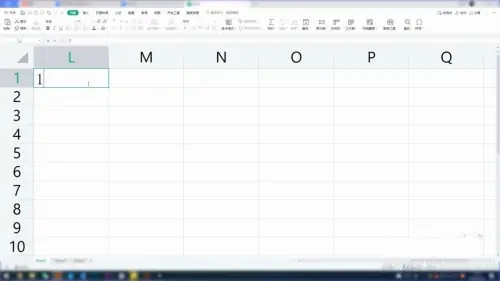
2、移动鼠标变成加号
接着将鼠标移动到表格的右下角,形成一个加号。
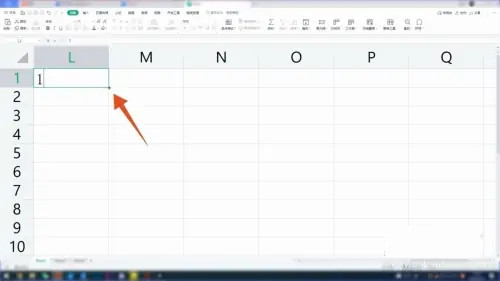
3、向下拉动
然后将加号图标往下拉,就可以成功自动递增序号。
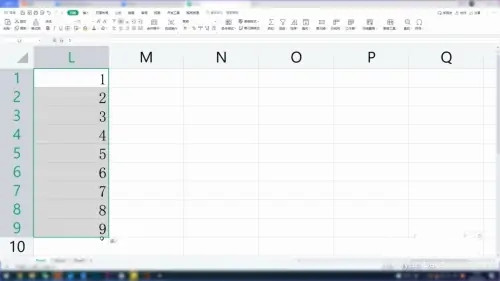
二、以序列方式填充递增
1、点击表格
在excel表格的页面中,选择一个表格,任意输入一个序号。
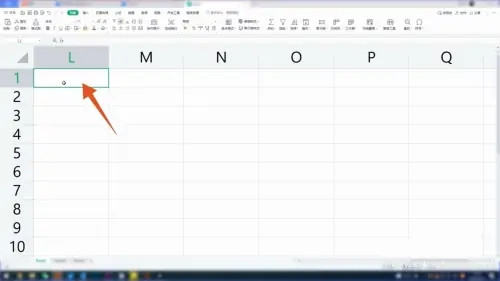
2、形成加号
然后将鼠标移动到表格的右下角,呈现出一个加号。
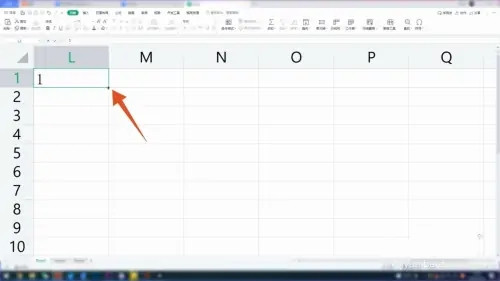
3、点击窗口
按住Ctrl,把加号向下拉动,停止拉动后点击右侧的小弹窗。
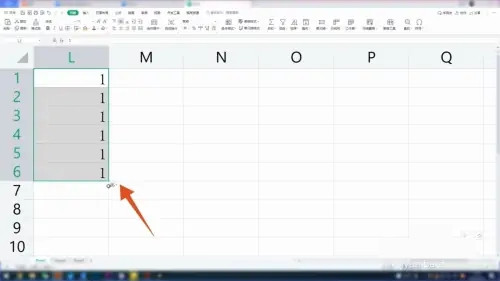
4、选择以序列方式填充
在小弹窗的页面中,点击以序列方式填充,就可以自动递增序号。
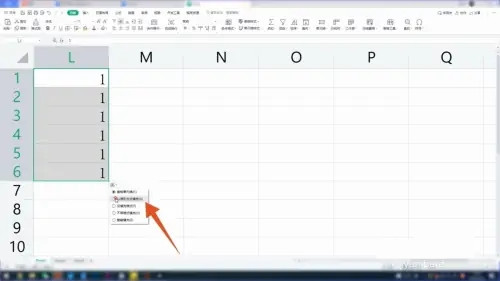
三、填充功能递增
1、输入数字
在excel表格的页面中,点击一个表格,任意输入一个数字。
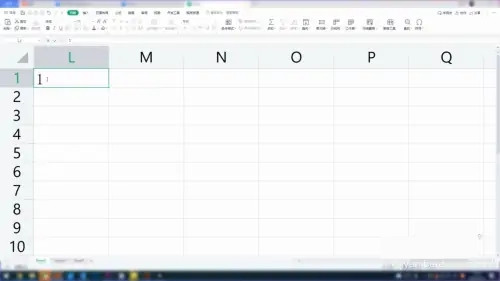
2、选择填充
接着在上排的功能页面中,点击填充这一功能,弹出窗口。
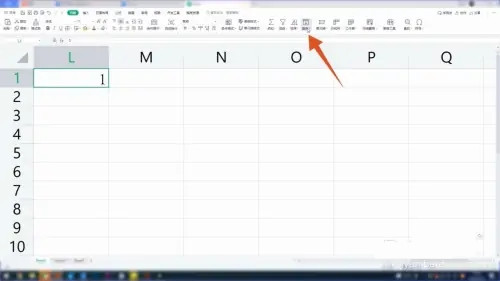
3、输入终止值
在窗口的页面中,点击序列,在终止值输入你想终止的数字,点击确定,即可成功自动递增序号。
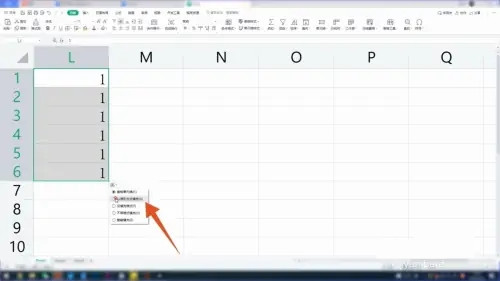
最新推荐
-
excel怎么把一列数据拆分成几列 excel一列内容拆分成很多列

excel怎么把一列数据拆分成几列?在使用excel表格软件的过程中,用户可以通过使用excel强大的功能 […]
-
win7已达到计算机的连接数最大值怎么办 win7连接数达到最大值

win7已达到计算机的连接数最大值怎么办?很多还在使用win7系统的用户都遇到过在打开计算机进行连接的时候 […]
-
window10插网线为什么识别不了 win10网线插着却显示无法识别网络

window10插网线为什么识别不了?很多用户在使用win10的过程中,都遇到过明明自己网线插着,但是网络 […]
-
win11每次打开软件都弹出是否允许怎么办 win11每次打开软件都要确认

win11每次打开软件都弹出是否允许怎么办?在win11系统中,微软提高了安全性,在默认的功能中,每次用户 […]
-
win11打开文件安全警告怎么去掉 下载文件跳出文件安全警告

win11打开文件安全警告怎么去掉?很多刚开始使用win11系统的用户发现,在安装后下载文件,都会弹出警告 […]
-
nvidia控制面板拒绝访问怎么办 nvidia控制面板拒绝访问无法应用选定的设置win10

nvidia控制面板拒绝访问怎么办?在使用独显的过程中,用户可以通过显卡的的程序来进行图形的调整,比如英伟 […]
热门文章
excel怎么把一列数据拆分成几列 excel一列内容拆分成很多列
2win7已达到计算机的连接数最大值怎么办 win7连接数达到最大值
3window10插网线为什么识别不了 win10网线插着却显示无法识别网络
4win11每次打开软件都弹出是否允许怎么办 win11每次打开软件都要确认
5win11打开文件安全警告怎么去掉 下载文件跳出文件安全警告
6nvidia控制面板拒绝访问怎么办 nvidia控制面板拒绝访问无法应用选定的设置win10
7win11c盘拒绝访问怎么恢复权限 win11双击C盘提示拒绝访问
8罗技驱动设置开机启动教程分享
9win7设置电脑还原点怎么设置 win7设置系统还原点
10win10硬盘拒绝访问怎么解决 win10磁盘拒绝访问
随机推荐
专题工具排名 更多+





 闽公网安备 35052402000376号
闽公网安备 35052402000376号